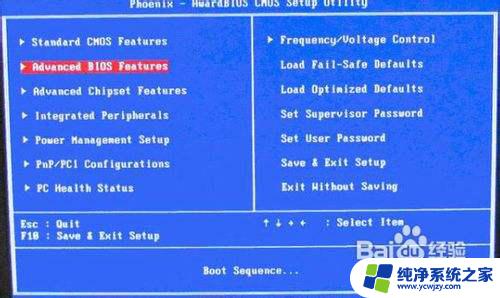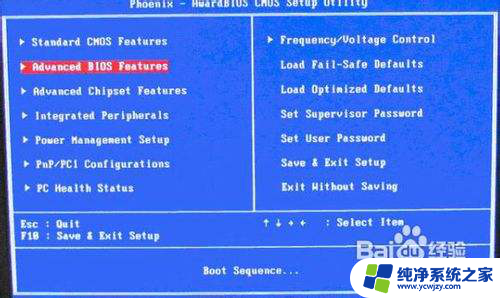电脑如何u盘启动 不同BIOS版本下U盘的启动设置步骤
电脑如何u盘启动,在现代的信息时代,电脑已经成为人们生活中不可或缺的一部分,有时候我们需要在电脑启动时使用U盘来进行一些特定的操作,比如安装操作系统或修复系统故障。如何在不同的BIOS版本下正确设置U盘的启动方式呢?本文将为大家介绍不同BIOS版本下U盘启动的设置步骤,帮助大家轻松应对各种情况。无论你是初学者还是有一定电脑基础的用户,相信通过本文的指导,你都能轻松掌握这一技能,从而在需要时能够顺利使用U盘启动电脑。
操作方法:
1.开机按Del键进入该BIOS设置界面,选择高级BIOS设置Advanced BIOS Features,如图:
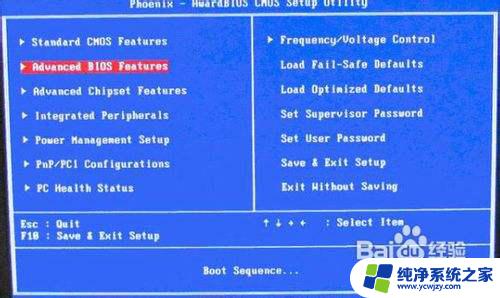
2.高级BIOS设置(Advanced BIOS Features)界面,首先选择硬盘启动优先级:Hard Disk Boot Priority,如图:
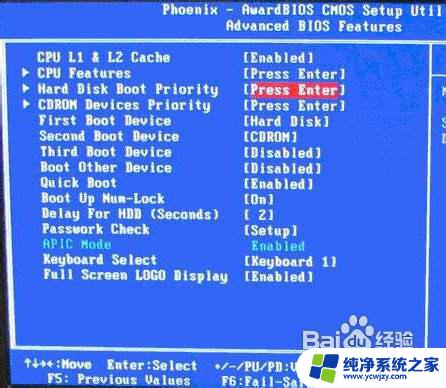
3.硬盘启动优先级(Hard Disk Boot Priority)选择:使用小键盘上的加减号“+、-”来选择与移动设备,将U盘选择在最上面。然后,按ESC键退出,回到上图的设置界面。
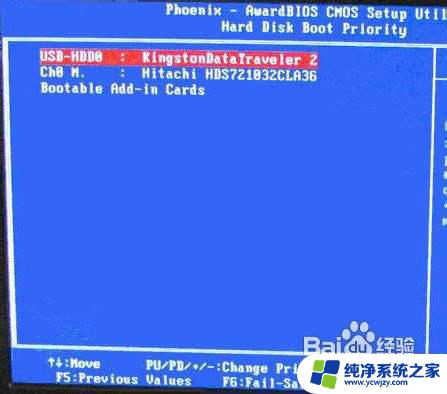
4.再选择第一启动设备(First Boot Device):该版本的BIOS这里没有U盘的“USB-HDD”、“USB-ZIP”之类的选项,经尝试选择移动设备“Removable”不能启动。但选择“Hard Disk”可以启动电脑。
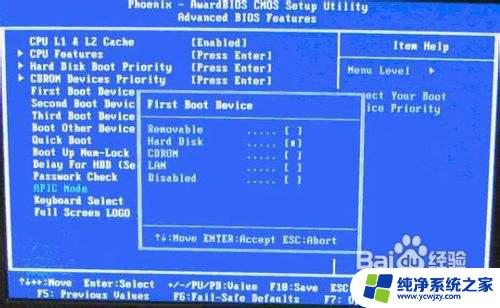
以上就是电脑如何使用U盘启动的全部内容,如果还有不清楚的用户,可以参考小编提供的步骤进行操作,希望这些内容对大家有所帮助。